Numbersin käyttöopas iPhonelle
- Tervetuloa
-
- Johdanto Numbersiin
- Kuvien, kaavioiden ja muiden objektien johdanto
- Laskentataulukon luominen
- Laskentataulukoiden avaaminen
- Vahingossa muokkaamisen estäminen
- Työpohjan räätälöinti
- Välilehtien käyttäminen
- Muutosten peruminen tai tekeminen sittenkin
- Laskentataulukon tallentaminen
- Laskentataulukon etsiminen
- Laskentataulukon poistaminen
- Tulosta laskentataulukko
- Välilehden taustan muuttaminen
- Tekstin ja objektien kopioiminen appien välillä
- Kosketusnäytön käytön perusteet
-
- Laskentataulukon lähettäminen
- Yhteistyön johdanto
- Muiden kutsuminen tekemään yhteistyötä
- Jaetun laskentataulukon käyttäminen yhteistyössä
- Jaetun laskentataulukon viimeisimmän toiminnan katsominen
- Jaetun laskentataulukon asetusten muuttaminen
- Laskentataulukon jakamisen lopettaminen
- Jaetut kansiot ja yhteistyön tekeminen
- Reaaliaikaisen yhteistyön tekeminen Boxia käyttämällä
- Tekijänoikeudet
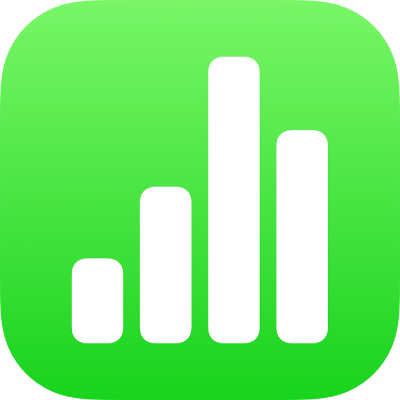
Laskentataulukon tallentaminen ja nimeäminen iPhonen Numbersissa
Numbers tallentaa laskentataulukon automaattisesti työskentelyn aikana ja antaa sille oletusnimen. Voit milloin tahansa nimetä laskentataulukon uudelleen tai luoda laskentataulukosta kaksoiskappaleen, jolla on eri nimi.
Laskentataulukon nimeäminen uudelleen
Avaa laskentataulukko, jonka haluat nimetä uudelleen.
Napauta
 työkalupalkissa ja napauta sitten Nimeä uudelleen.
työkalupalkissa ja napauta sitten Nimeä uudelleen.Kirjoita uusi nimi ja napauta Valmis.
Jos haluat poistaa nykyisen nimen nopeasti, napauta tekstikentässä
 .
.
Laskentataulukon kopion tallentaminen
Avaa Numbers. Jos jokin laskentataulukko on jo avattuna, saat kaikki laskentataulukkosi näkyviin napauttamalla Laskentataulukot tai
 vasemmassa yläkulmassa.
vasemmassa yläkulmassa.Pidä laskentataulukon miniatyyria painettuna, nosta sormesi ja napauta Monista.
Kopio tulee näkyviin, ja sen tiedostonimeen on liitettynä numero.
Jos et näe laskentataulukkoa, jonka haluat kopioida, kokeile hakea sitä tai napauta näytön alareunassa Selaa tai Äskeiset. Katso Laskentataulukon etsiminen iPhonen Numbersissa.